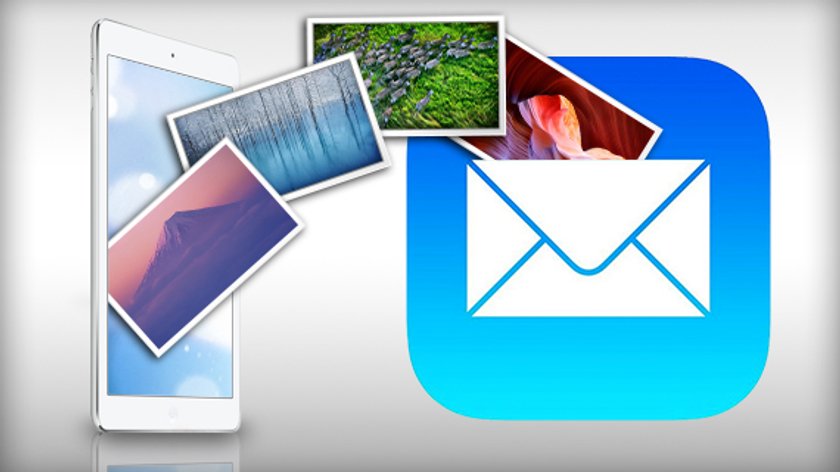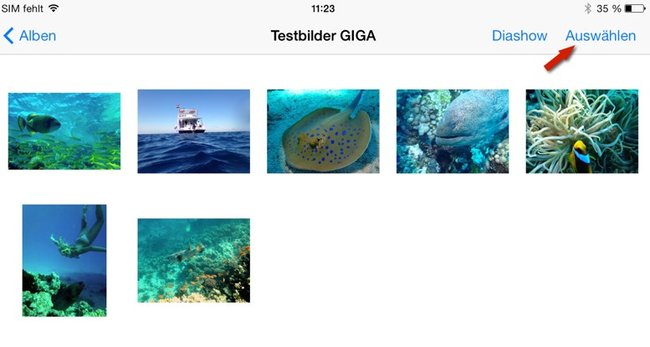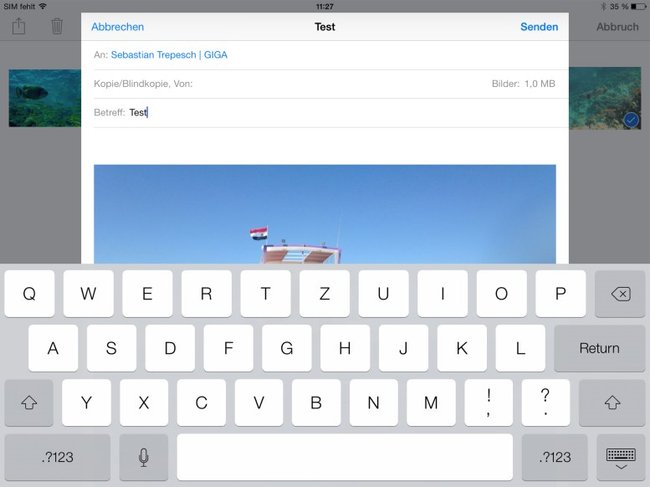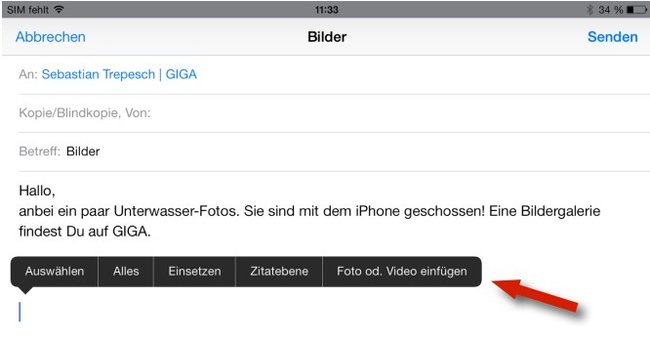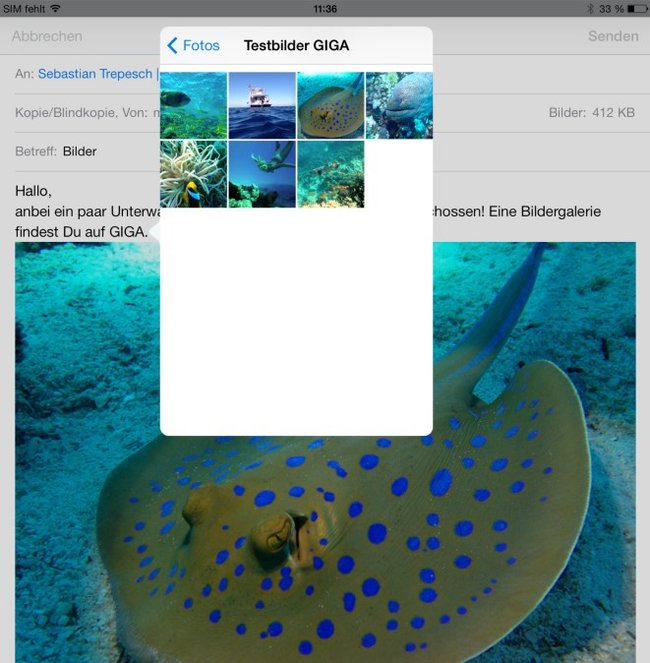Bilder können wir vom iPad bequem per Mail versenden – auf Wunsch passt uns das Tablet sogar die Größe der Fotos an. So funktioniert es (Einsteiger-Tipp):
Sowohl die Bilder, die wir auf das iPad synchronisiert haben, als auch die Fotos, die wir direkt mit dem Tablet geschossen haben, können wir per Mail verschicken. Hierfür gehen wir in die Fotos-App und wechseln in Aufnahmen oder in das Album, das die gewünschten Bilder enthält. Oben rechts tippen wir auf Auswählen.
Jetzt tippen wir die gewünschten Fotos an (maximal fünf!). Haben wir alle ausgewählt, drücken wir auf den Weiterleiten-Pfeil links oben in der Menüzeile.
Nun erscheint der Button für Mail. Drücken wir ihn, erscheint das Mailfenster mit unseren Fotos. Wir geben Empfänger, Betreff und Text ein und verschicken nun unsere iPad-Bilder per Mail.
Bei sehr großen Dateien fragt iOS, ob wir die Fotos verkleinern möchten. Das reduziert die Qualität, ist aber trotzdem oft sinnvoll.
iPad-Bilder in eine Mail nachträglich laden
Was ist zu tun, wenn wir eine Mail bereits geschrieben haben, und nachträglich noch ein oder mehrere Bilder integrieren möchten? Auch das ist möglich.
Wir tippen einmal (gegebenenfalls zweimal hintereinander) in das Textfenster der Mail. Nun erscheint eine schwarze Menüzeile, in der wir Foto oder Video einfügen auswählen.
Ein kleines Fenster öffnet sich, über das wir ein Bild in die Mail laden. Es kann leider immer nur ein Foto auf einmal ausgewählt werden. Um mehrere Fotos vom iPad per Mail zu verschicken, können wir den Vorgang allerdings mehrmals durchführen.
(Übrigens: Die Beispielbilder sind mit dem iPhone Unterwasser geschossen, Galerie siehe iPhone als Kamera für Taucher.)
Weitere Tipps und Tutorials:
- Bilder auf iPhone & iPad laden mit iTunes
- Bilder von iPhone & iPad auf den Mac übertragen
- Bilder von iPhone & iPad auf den PC übertragen
- Foto-Apps für iPhone: 7 Anwendungen und Tricks für gute Bilder
- Musik von iPhone zu iPhone übertragen
- Überblick: Funktionen von iOS 7
Wenn du zukünftig keine News verpassen willst, dann like uns auf Facebook oder folge uns auf Twitter. Damit bist du immer auf dem neuesten Stand.
Hat dir der Beitrag gefallen? Folge uns auf WhatsApp und Google News und verpasse keine Neuigkeit rund um Technik, Games und Entertainment.